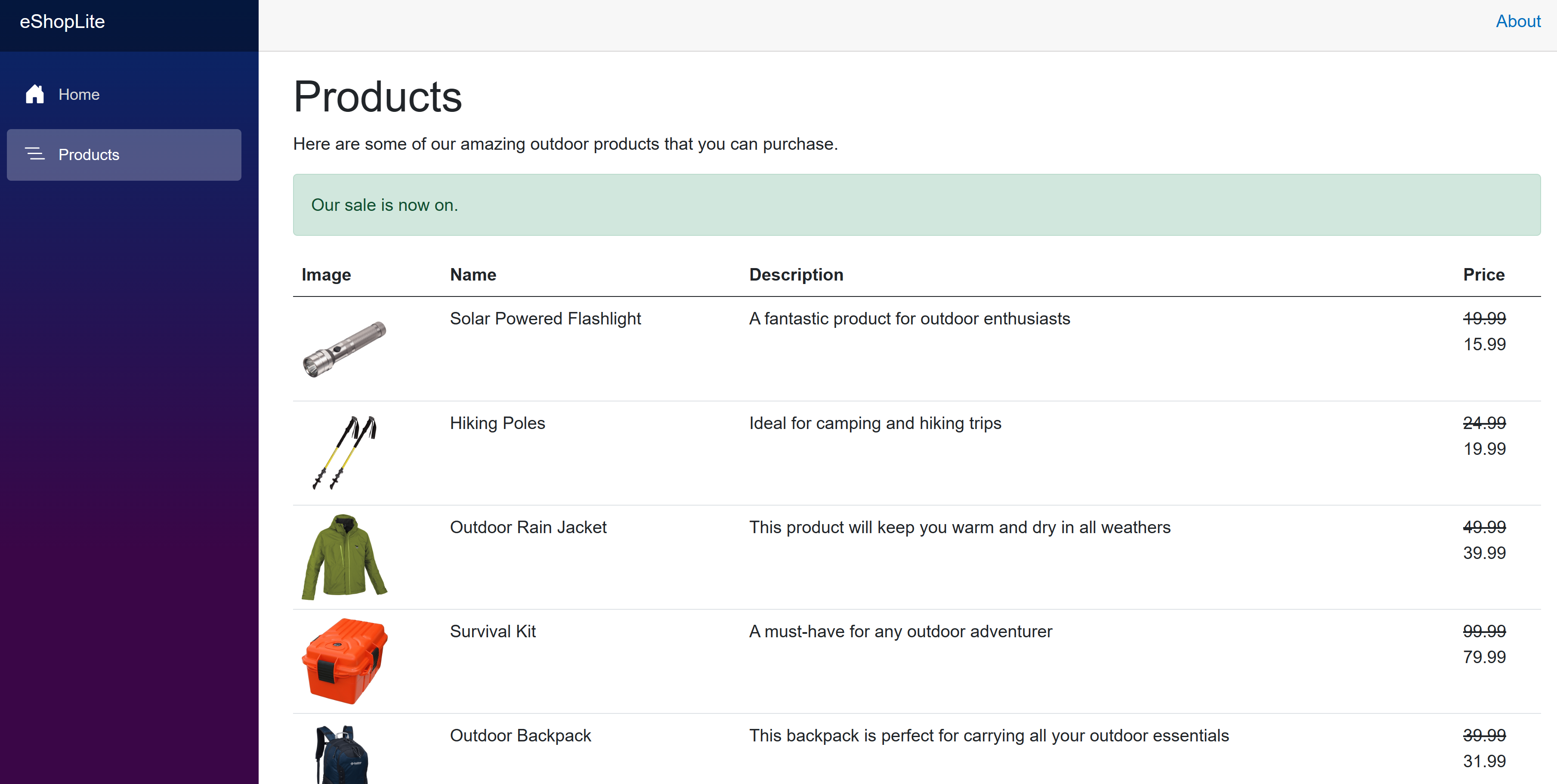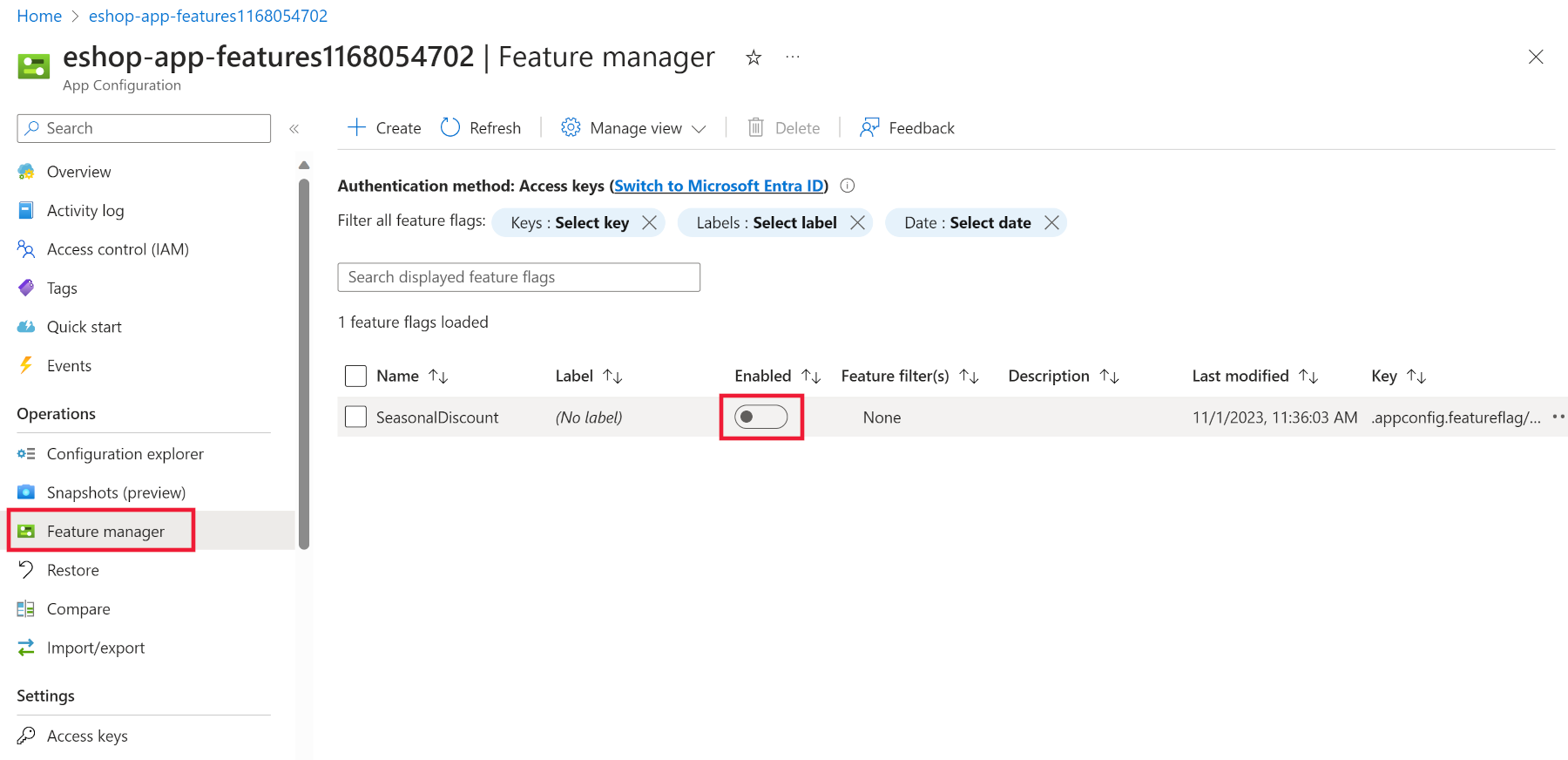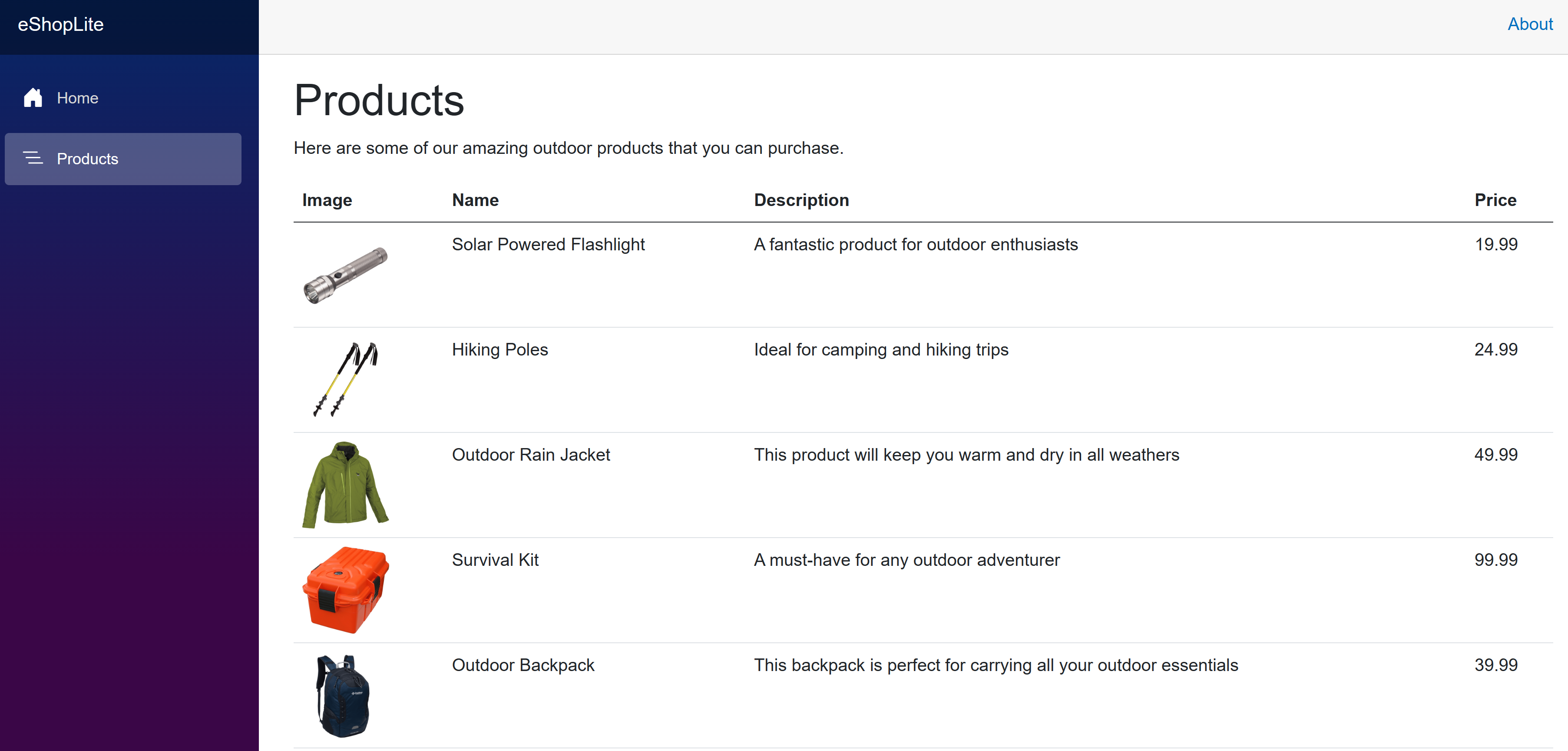Esercizio - Implementare le impostazioni di configurazione nell'istanza di Configurazione app di Azure
Un nuovo requisito per l'applicazione indica ora di consentire a un flag di funzionalità di controllare uno sconto per un prodotto. Questo esercizio illustra come eseguire questa operazione.
- Aggiungere un'impostazione di configurazione all'istanza di Configurazione app di Azure.
- Aggiungere il codice per usare la nuova impostazione per sconto sui prezzi dei prodotti.
- Compilare e testare l'app.
Aggiungere l'impostazione di configurazione all'archivio di Configurazione app
In Configurazione app di Azure creare una nuova coppia chiave-valore per archiviare la percentuale di sconto sulle vendite. Effettuare i passaggi seguenti:
- In un'altra scheda del browser accedere al portale di Azure con lo stesso account e la stessa directory dell'interfaccia della riga di comando di Azure.
- Usare la casella di ricerca per trovare e aprire la risorsa Configurazione app con il prefisso eshop-app-features.
- Nella sezione Operazioni selezionare Esplora configurazione.
- Nel menu in alto selezionare + Crea e selezionare Valore chiave.
- Nella casella di testo Chiave immettere eShopLite__Store__DiscountPercent.
- Nella casella di testo Valore immettere 0.8.
- Selezionare Applica.
Aggiungere codice per usare la nuova impostazione di configurazione
La pagina del prodotto deve essere aggiornata per usare la nuova impostazione di configurazione. Effettuare i passaggi seguenti:
In Visual Studio Code aprire il file Store/Components/Pages/Products.razor.
Aggiungere la seguente variabile nella sezione @code per archiviare lo stato del flag di funzionalità:
private decimal discountPercentage;Aggiungere il codice seguente nel metodo OnInitializedAsync per recuperare il valore dell'impostazione di configurazione:
if (saleOn) { discountPercentage = Convert.ToDecimal(Configuration.GetSection("eShopLite__Store__DiscountPercent").Value); }Il metodo deve ora essere simile al codice seguente:
protected override async Task OnInitializedAsync() { saleOn = await FeatureManager.IsEnabledAsync("SeasonalDiscount"); // Simulate asynchronous loading to demonstrate streaming rendering products = await ProductService.GetProducts(); if (saleOn) { discountPercentage = Convert.ToDecimal(Configuration.GetSection("eShopLite__Store__DiscountPercent").Value); } }Il codice precedente usa l'oggetto Configurazione per recuperare il valore dell'impostazione di configurazione. Il valore viene archiviato nella variabile
discountPercentagecome decimale.
Visualizzare i prezzi scontati
La pagina del prodotto deve essere aggiornata per visualizzare i prezzi scontati. Effettuare i passaggi seguenti:
Sostituire
<td>@product.Price</td>con questo codice:<td> @if (saleOn) { <strike>@(product.Price)</strike><br> @((product.Price * discountPercentage).ToString("#.##")) } else { @product.Price } </td>Il codice precedente controlla se la vendita stagionale è abilitata. Se è abilitato, il prezzo originale viene visualizzato con una crocetta e il prezzo scontato viene visualizzato sotto di esso. Se la vendita stagionale non è abilitata, viene visualizzato il prezzo originale.
Creare l'app
Assicurarsi di aver salvato tutte le modifiche e che si trovino nella directory dotnet-feature-flags. Eseguire il comando seguente nel terminale:
dotnet publish /p:PublishProfile=DefaultContainerEseguire l'app usando Docker:
docker compose up
Testare la funzionalità di sconto sui prezzi
Per verificare che il flag di funzionalità funzioni come previsto in uno spazio di codice, completare i passaggi seguenti:
- Passare alla scheda PORTE, quindi a destra dell'indirizzo locale per la porta Front End, selezionare l'icona del globo. Il browser apre una nuova scheda nella home page.
- Seleziona i prodotti.
Se si usa Visual Studio Code in locale, aprire http://localhost:32000/products.
Per testare il flag di funzionalità, controllare la vendita stagionale, completare i passaggi seguenti:
Nel portale di Azure passare alla risorsa Configurazione app di Azure preceduta da eshop-app-features.
Nella sezione Operazioni, selezionare Gestione delle funzionalità.
Selezionare l'interruttore SeasonalDiscount abilitato per disattivare questa funzionalità.
Nel browser tornare all'applicazione.
Selezionare la pagina Home e quindi la pagina Prodotti.
La cancellazione della cache può richiedere fino a 30 secondi. Se il banner di vendita viene ancora visualizzato, attendere qualche secondo e aggiornare nuovamente la pagina.